Как изменить рисунок в окне входа в Windows 7
Окно входа в Windows 7, где можно выбрать пользователя для доступа к системе, выглядит всегда одинаково. Со временем это приедается и хочется чего-то новенького. Можно ли установить свое фоновое изображение для окна входа в Windows 7? Ну конечно! И даже не придется долго бить в бубен.
Установить свой рисунок в окне входа несложно – достаточно слегка покопаться в системном реестре Windows 7.
Итак, для начала нужно открыть редактор системного реестра. Щелкните на кнопке Пуск, введите слово regedit и нажмите клавишу Enter. Откроется окно Редактор реестра. Теперь перейдите в следующую ветку:
HKEY_LOCAL_MACHINE\SOFTWARE\Microsoft\Windows\CurrentVersion\Authentication\LogonUI\BackgroundКак видите, в правом окне есть значение OEMBackground. Дважды на нем щелкните и введите в поле Значение цифру 1. Щелкните на кнопке ОК.
Вот как это выглядит:
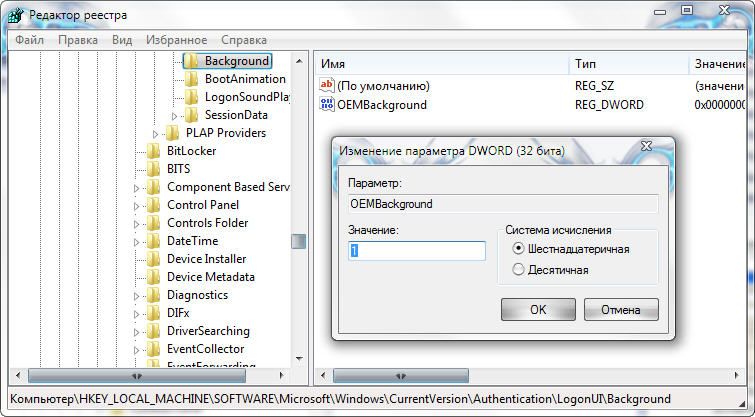
Теперь нам нужно перейти в папку c:\windows\system32\oobe\ и создать в ней папку info, если ее еще там нет. А теперь в папке info создайте еще одну папку – backgrounds. То есть путь к финальной папке будет выглядеть следующим образом:
C:\Windows\system32\oobe\info\backgroundsДалее скопируйте в эту папку файл с изображением и переименуйте его с учетом разрешения вашего монитора. Название файла должно выглядеть как background с добавлением нужного разрешения, например:
- background1024x1280.jpg
- background1280x1024.jpg
- background1024x768.jpg
- background1600x1200.jpg
- background1920x1200.jpg
И тому подобное, принцип вы поняли. Для нестандартного разрешения выберите название backgroundDefault.jpg.
Внимание: размер файла JPG не должен превышать 256 Кбайт.
Ну вот и все! Теперь вместо старого изображения в окне входа появится ваш вариант.
Кстати, если изображение так и не появилось, значит у него неправильный размер или соотношение сторон – в такой ситуации будет загружено базовое изображение. Так что просто внимательно посмотрите на разрешение монитора, выберите картинку с таким же разрешением, присвойте ей правильное имя и все сработает.
| < < | > > |
|---|







Комментарии
RSS лента комментариев этой записи.